Kaip atkurti iPhone ir iPad iš iCloud atsarginės kopijos ir iTunes
Atkurti „iPhone“ iš atsarginės kopijos taip pat paprasta, kaip lukštenti kriaušes, net jei „iOS“ įrenginį laikote rankose pirmą kartą. Yra keletas būdų, kaip atkurti „iPhone“ ir „iPad“ duomenis iš „atsarginės kopijos“, kuriuos aptarsime straipsnyje * „po pjūviu“.
* Informacija pradedantiesiems, pažengusiems vartotojams nebus įdomi, todėl praeikite.
Visada yra rizika prarasti duomenis iš iPhone ir iPad atminties: vartotojo klaidos, programinės įrangos gedimai, nenugalimos jėgos aplinkybės (force majeure). Vienu metu įrenginio turinys, kuris dažnai yra daug didesnės vertės nei pats įrenginys, gali būti negrįžtamai prarastas.
Kad taip neatsitiktų, būtina tai atlikti ir daryti periodiškai. Jei tingite kurti atsargines įrenginio kopijas, tam tikromis sąlygomis jie gali būti sukurti.
Būdai atkurti iPhone iš atsarginės kopijos
Duomenų atkūrimo iš atsarginės kopijos metodas tiesiogiai priklauso nuo to, kaip atlikote atsarginę kopiją. Jei sukūrėte įrenginio kopiją naudodami „iCloud“, duomenis iš jo galite atkurti tik naudodami sąrankos asistentą, kai (įrenginys turi būti prijungtas prie interneto per „Wi-Fi“).
Jei atsarginė kopija buvo sukurta kompiuteryje naudojant „iTunes“, duomenis iš kopijos galite atkurti bet kuriuo metu, bet tik tada, kai ir „iTunes“.
!Nurodymui
„iTunes“ atsargines kopijas galima sukurti vietiniame kompiuteryje arba „iCloud“ debesies saugykloje. Duomenų atkūrimas iš pastarojo galimas tik pradinės „iPhone“ sąrankos metu.
Galite atkurti iPhone iš atsarginės kopijos:
- Kompiuteryje „iTunes“ bet kuriuo metu.
- Tiesiogiai įrenginyje tik tada, kai jis įjungtas.
Kaip atkurti iPhone iš iTunes atsarginės kopijos
Kaip jau sakiau, būdas atkurti duomenis iš kopijos priklauso nuo atsarginės kopijos kūrimo metodo. Jei iTunes pagrindiniame įrenginio puslapyje (Atnaujinkite, sukurkite atsarginę kopiją ir konfigūruokite sinchronizavimo nustatymus), skilties „Atsarginės kopijos“ skiltyje „Automatiškai kurti kopijas“ yra aktyvus „iCloud“ ir kompiuterio kietajame kompiuteryje nėra nė vienos atsarginės kopijos. disko, naudoti iTunes duomenims atkurti iPhone neleidžiama.
Pavyzdys:
Atkreipkite dėmesį į toliau pateiktą ekrano kopiją.
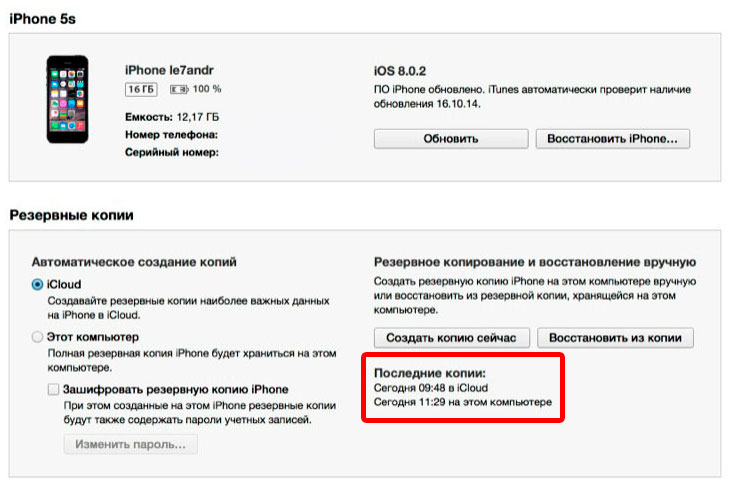 Apie iTunes atsargines kopijas
Apie iTunes atsargines kopijas
Šiandien 09:48 sukūriau savo iPhone kopiją per iTunes per iCloud, 11:29 vietiniame kompiuteryje. „iTunes“ nustatymuose skirtuke „ Įrenginiai„Sąraše, kuriame rodomos visos galimos atsarginės kopijos, nėra „iCloud“ kopijos, ji taip pat buvo sukurta naudojant „iTunes“.
Pasirodo, medijų kombinate kuriant iCloud kopiją, ji neišsaugoma kompiuterio kietajame diske, o automatiškai įkeliama į iCloud.
Duomenis iš „iCloud“ atsarginės kopijos galite atkurti tik naudodami sąrankos asistentą, kai suaktyvinate „iPhone“.
Norėdami atkurti iPhone iš iTunes atsarginės kopijos, išsaugotos kompiuteryje, atlikite šiuos veiksmus:
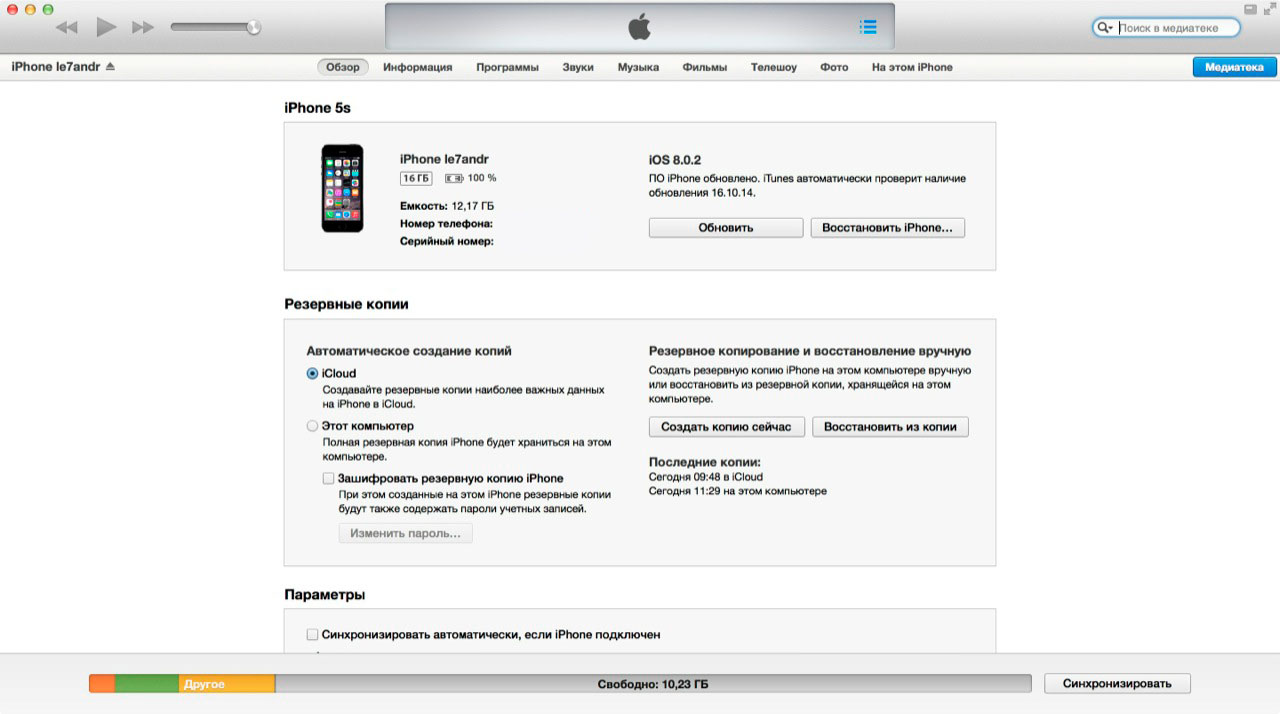
!Nurodymui
„iPhone“, „iPad“ ir „iPod Touch“ atsarginės kopijos yra suderinamos: „iPhone“ duomenis galite atkurti iš kito „iPhone“, „iPad“ ar „iPod Touch“ atsarginės kopijos.
Kai sąranka bus baigta, visi jūsų duomenys, kurie buvo įtraukti į atsarginę kopiją, bus atkurti įrenginyje. „ITunes“ jis yra sukurtas ir sukonfigūruotas, skirtingai nei „iCloud“ kopija, nėra galimybės.
Kaip atkurti „iPhone“ iš „iCloud“ atsarginės kopijos
Kaip jau žinote, „iCloud“ kopiją galima sukurti tiek pačiame „iPhone“, tiek per „iTunes“. Duomenis iš tokios kopijos galite atkurti tik tiesiai įrenginyje ir tik su sąrankos asistento pagalba. „IPhone“ turi būti prijungtas prie interneto per „Wi-Fi“.
„iOS Setup Assistant“ gali būti paleistas ne tik po to, kai norite atkurti duomenis iš „iCloud“ kopijos jau nustatytame įrenginyje, „iOS Setup Assistant“ taip pat bus paleistas meniu Reset.
 Ištrynus iPhone bus paprašyta atkurti atsarginę kopiją
Ištrynus iPhone bus paprašyta atkurti atsarginę kopiją
!Svarbu
Ištrynus turinį ir nustatymus, bus ištrintas visas iPhone atminties turinys. Prieš nustatydami iš naujo, būtinai sukurkite atsarginę jo kopiją.
Aktyvinimo etape, pasirinkus kalbą, regioną, prijungus įrenginį prie Wi-Fi tinklo, nustačius vietos nustatymo paslaugas iPhone Setup ekrane, Jums bus pasiūlytos duomenų atkūrimo parinktys:
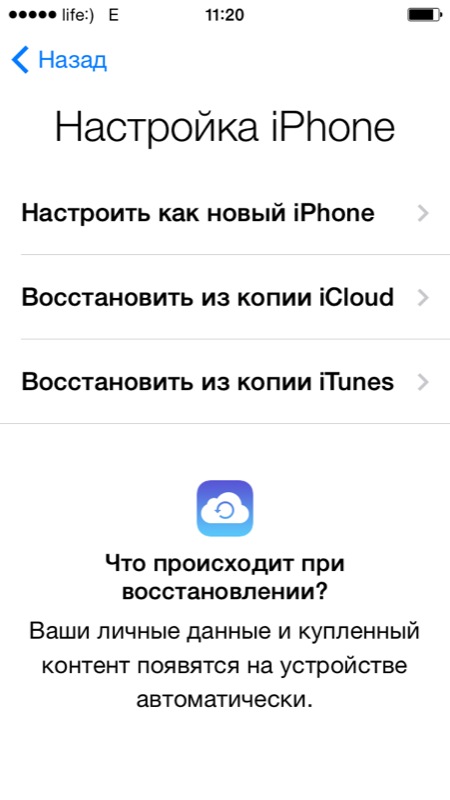
- Pasirinkite Atkurti iš „iCloud“ atsarginės kopijos.
- Būsite paraginti prisijungti prie „iCloud“ paskyros, dar žinomo kaip „Apple ID“, įveskite slaptažodį.
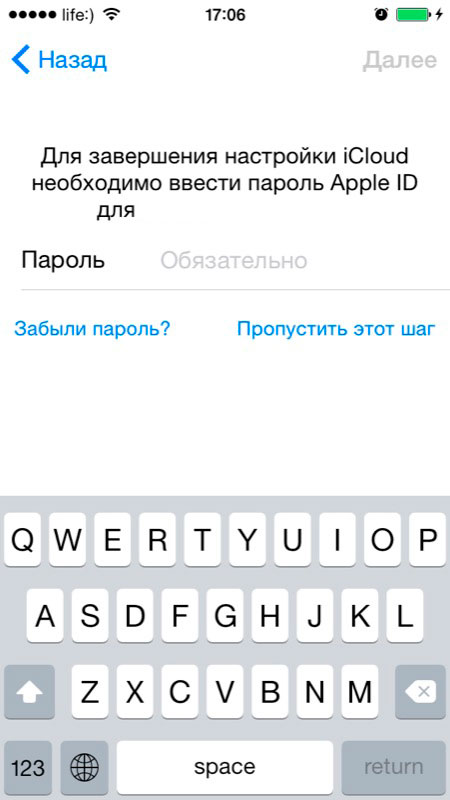
- Kitame žingsnyje turėsite du kartus sutikti su vartotojo sutartimi.
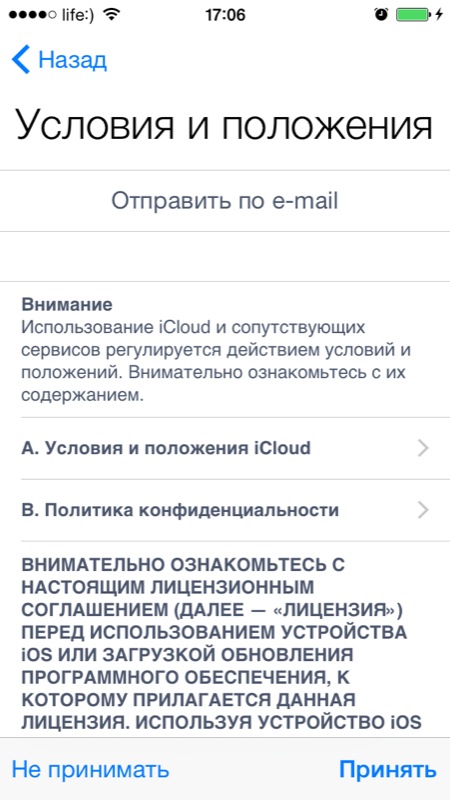
- Tada sukurkite užrakto slaptažodį. Prašymas rodomas, jei atkūrimas gaunamas iš įrenginio su aktyvintu atsarginės kopijos slaptažodžio užraktas.
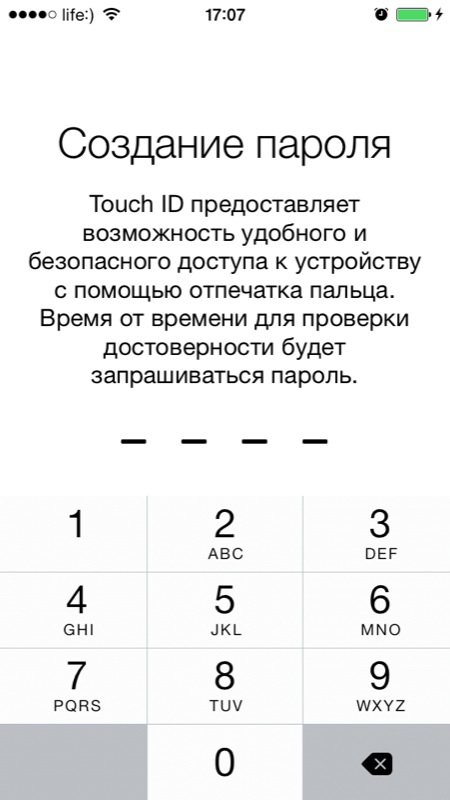
- Nustatykite Touch ID arba praleiskite šį veiksmą (galite bet kada nustatyti pirštų atspaudų skaitytuvą).
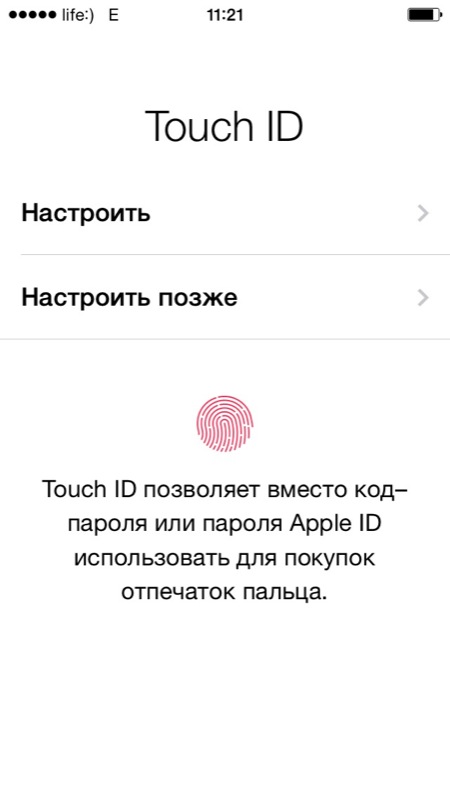
- Nustatykite Touch ID, skirtą iTunes Store ir App Store.
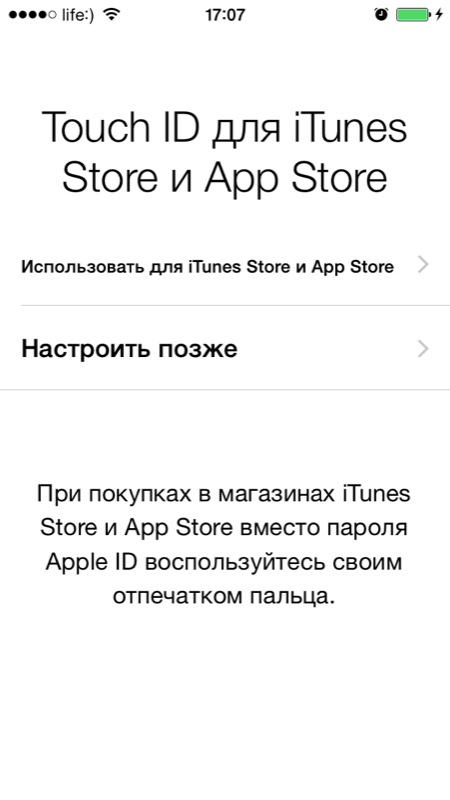
- Po perkrovimo iPhone ekranas išsijungs ir pasirodys Apple logotipas bei būsenos juosta. Visiškai užpildę, vėl turėsite nustatyti vietos nustatymo paslaugas, prijungti „iCloud“, nustatyti „iMessage“ ir „Face Time“.
- Atsisiuntus darbalaukį, visos programos, įdiegtos tuo metu, kai buvo kuriamos atsarginės iPhone kopijos, bus automatiškai atsisiųstos iš App Store.
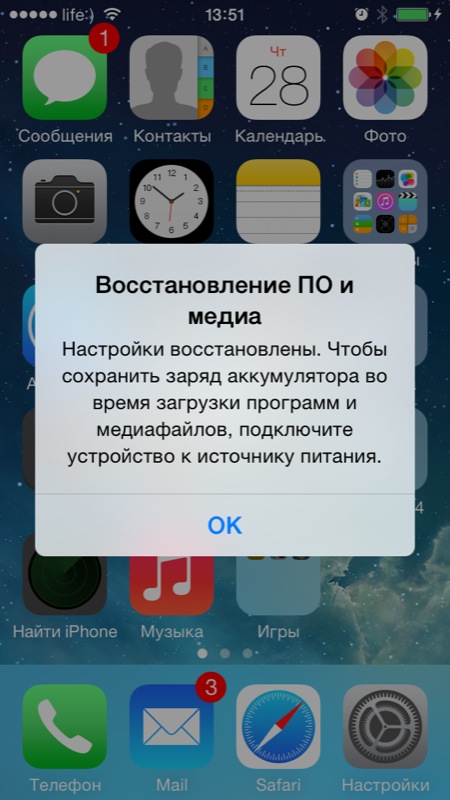
Atkūrę „iPhone“ iš „iCloud“ atsarginės kopijos, viskas kopijoje esantys duomenys(„iCloud“ atsarginę kopiją galima konfigūruoti lanksčiai) bus atsiųstas į įrenginio atmintį.
Kaip matote, net vaikas gali atkurti iPhone ar iPad iš atsarginės kopijos, labai svarbu, kad būtų iš ko atkurti. Nepamirškite atsarginės kopijos, niekada nežinote, kas nutiks įrenginiui ir jo turiniui kitą sekundę.
Vaizdo pamoka, kaip atkurti iPhone iš atsarginės kopijos
Jei turite klausimų, sunkumų ar papildytų pateiktą medžiagą, rašykite mums komentaruose. Jei ši informacija jums buvo naudinga, būsime labai dėkingi, jei pasidalinsite ja su draugais socialiniuose tinkluose.
